Matou
Admin

Messages : 5203
Date d'inscription : 08/11/2008
Age : 70
Localisation : France
 |  Sujet: - Cadre Loving Colors - Sujet: - Cadre Loving Colors -  Lun 10 Aoû - 6:55 Lun 10 Aoû - 6:55 | |
|
Loving Colors

Le Matériel :
Un tube à votre gout
Les filtres : Filter factory V/Posterize, FM Tile Tools Blend Emboss,
Unlimited 2/Spécial Effects 1/ Square Bumps et Unlimited 2/Glass frame 2
Vous pouvez trouver ces filtres
ICI et ICI
Choisir une couleur foncée de votre tube pour l’avant plan , arrière plan blanc– Préparer un dégradé Linéaire : Angle=30°, Répétition=6
*****************
On peut commencer :
1 – Ouvrir une image transparente de 360x450
( si vous utiliser une image, il faudra la redimensionner à ces mesures pour obtenir le même résultat)
– Remplir de votre dégradé – Effet Filter factory V/Posterize par défaut – Effet de distorsion/Vagues :
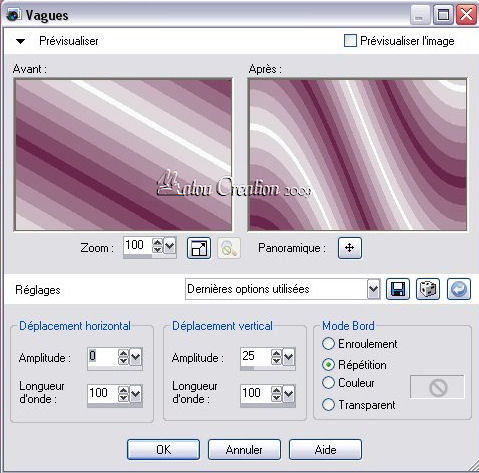
2 - Dupliquer – Image/Miroir – Baisser l’opacité à 50 – Fusionner les calques visibles – Effet FM Tile Tools Blend Emboss.
3 - Edition/Copier votre tube redimensionner à 450px de hauteur maximum – Edition/Coller comme un nouveau calque
– Dupliquer – Se mettre sur l’original – Réglages/Flou/Flou Gaussien =25 – Effet de textures/Stores :
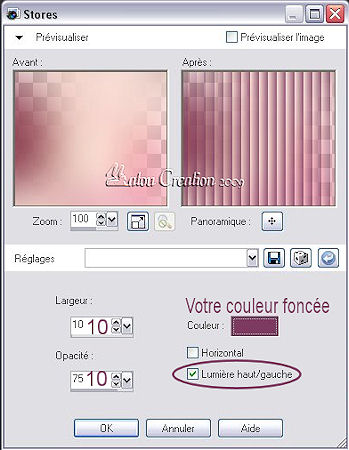
Réglages/Netteté/Netteté – Fusionner les calques visibles.
4 – Image/Ajouter des bordures de 2 couleur foncée – Sélection/Sélectionner tout – Sélection/Modifier/Contracter de 2
– Effet 3D/Découpe : H=V=2, Opacité=100, Flou=15, couleur noire – Refaire avec H=V=-2 – Désélectionner.
5 – Image/Ajouter des bordures de 1 blanc, Image/Ajouter des bordures de 1 couleur foncée, Image/Ajouter des bordures de 1 blanc,
Image/Ajouter des bordures de 20 couleur foncée – Sélectionner cette bordure – Effet de réflexion/Kaléidoscope :
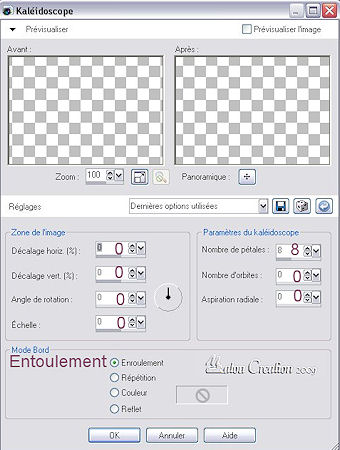
Transformer la sélection en calque – Fermer la visibilité pour l’instant – Se positionner sur le calque 1 –
Désélectionner – Sélectionner les 2 bande de couleur unies :

Effet 3D/Biseautage intérieur :
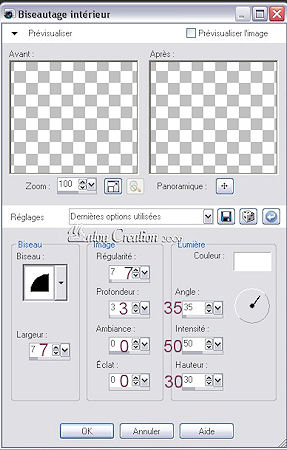
Ne pas désélectionner
6 – Se placer sur le calque du haut et ouvrir la visibilité– Supprimer à l’aide de la touche « suppr » de votre clavier
7 – Sélection/Sélectionner tout– Sélection/Flottante – Sélection/Statique
– Effet 3D/Découpe : H=V=0, Opacité=100, Flou=30 votre couleur foncée - Désélectionner.
8 - Image/Ajouter des bordures de 1 blanc, Image/Ajouter des bordures de 1 couleur foncée,
Image/Ajouter des bordures de 1 blanc, Image/Ajouter des bordures de 30 couleur foncée
9 – Sélectionner cette bordure – Image Rotation à droite - Effet de réflexion/Kaléidoscope identique au N°3
– Image Rotation à gauche.
10 - Transformer la sélection en calque – Fermer la visibilité pour l’instant – Se positionner sur le calque 1
– Désélectionner – Sélectionner les parties de couleur unies :

Refaire le même effet biseautage qu’au N°5 - Se placer sur le calque du haut et ouvrir la visibilité
– Supprimer à l’aide de la touche « suppr » de votre clavier
11 – Sélection/Sélectionner tout – Sélection/Flottante – Sélection/Statique
– Effet 3D/Découpe : H=V=0, Opacité=100, Flou=30 votre couleur foncée - Désélectionner
12 – Image/Ajouter des bordures de 1 blanc, Image/Ajouter des bordures de 1 couleur foncée, Image/Ajouter des bordures de 1 blanc,
Image/Ajouter des bordures de 50 couleur foncée
13 – Sélectionner cette bordure – Effet de réflexion/Kaléidoscope identique au N°5
14 – Transformer la sélection en calque – Fermer la visibilité pour l’instant – Se positionner sur le calque 1
– Désélectionner – Sélectionner les parties de couleur unies :
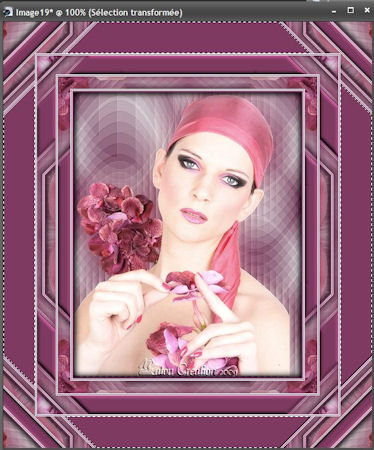
Effet Unlimited 2/Special Effects1/Square Bumps par défaut
15 - Se placer sur le calque du haut et ouvrir la visibilité– Supprimer à l’aide de la touche « suppr » de votre clavier
16 – Sélection/Sélectionner tout – Sélection/Flottante – Sélection/Statique
– Effet Unlimited 2/Buttons & Frames/Glass frame 2 par défaut- Désélectionner.
17 - Image/Ajouter des bordures de 1 blanc, Image/Ajouter des bordures de 1 couleur foncée, Image/Ajouter des bordures de 1 blanc,
- Image/Ajouter des bordures de 1 couleur foncée – Signer – Exporter en jpg .
Vous avez terminé !
J’espère que vous avez pris autant de plaisir à le réaliser que moi à le créer
Merci @ bientôt
 Matou le 08 Août 2009 Matou le 08 Août 2009
Tutoriel enregistré et protégé par  Creative Commons Creative Commons
Dernière édition par Matou le Mar 22 Déc - 6:11, édité 1 fois | |
|
Matou
Admin

Messages : 5203
Date d'inscription : 08/11/2008
Age : 70
Localisation : France
 |  Sujet: - D'autres Exemples - Sujet: - D'autres Exemples -  Lun 10 Aoû - 6:56 Lun 10 Aoû - 6:56 | |
| | |
|





